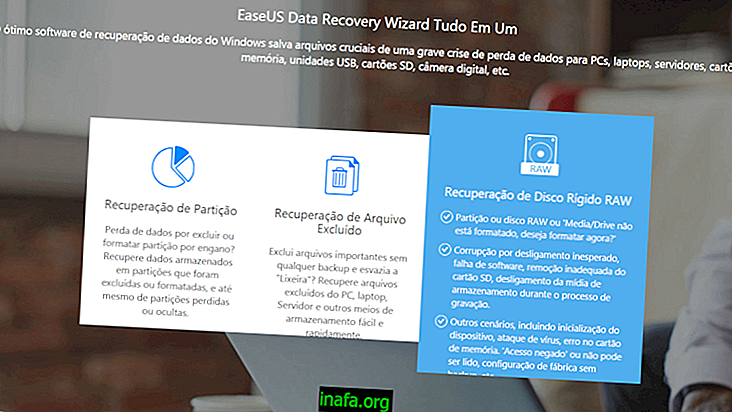Τρόπος χρήσης της απομακρυσμένης πρόσβασης στα Windows 10 για την αντιμετώπιση προβλημάτων
Παρόλο που υπάρχουν εφαρμογές που ειδικεύονται στην παροχή απομακρυσμένης πρόσβασης στα Windows, δηλαδή, επιτρέψτε σε άλλους να έχουν πρόσβαση στο μηχάνημά σας - που χρησιμοποιούνται συνήθως για την παροχή βοήθειας για την αντιμετώπιση προβλημάτων στο διαδίκτυο - μπορείτε να το κάνετε αυτό στα Windows 10.
Συμβουλή: Γνωρίζετε κάποιον που χρειάζεται απομακρυσμένη πρόσβαση για Mac; Στη συνέχεια, στείλτε μας το κείμενο σχετικά με την κοινή χρήση οθόνης σε Mac!
Πώς να προετοιμάσετε τα Windows 10 για απομακρυσμένη πρόσβαση
Πριν ξεκινήσετε, πρέπει να απελευθερώσετε τον υπολογιστή σας για να λάβετε απομακρυσμένη πρόσβαση. Ανοίξτε το μενού Έναρξη των Windows και μεταβείτε στην εφαρμογή Ρυθμίσεις.

Με την εφαρμογή ανοικτή, μεταβείτε στο System .

Επιλέξτε Σχετικά και σημειώστε το όνομα του υπολογιστή:

Αφού σημειώσετε το όνομα, επιλέξτε από το πλευρικό μενού την επιλογή ρεύματος και ύπνου . Στην ενότητα Suspend, βεβαιωθείτε ότι και οι δύο επιλογές σε αυτό το μενού είναι ρυθμισμένες σε Never (Ποτέ) .

Αφού πραγματοποιήσετε αυτές τις ρυθμίσεις, μεταβιβάστε το όνομα του υπολογιστή σας στο άτομο που θα αποκτήσει πρόσβαση από αυτό εξ αποστάσεως. Για να επιτρέψετε απομακρυσμένη πρόσβαση, μεταβείτε στο μενού Έναρξη και πληκτρολογήστε Επιτρέπεται απομακρυσμένη πρόσβαση στον υπολογιστή σας κάνοντας κλικ στην επιλογή που εμφανίζεται.

Θα ανοίξει ένα παράθυρο. Βεβαιωθείτε ότι έχουν επιλεγεί οι επιτρεπτές συνδέσεις απομακρυσμένης βοήθειας σε αυτό το πλαίσιο υπολογιστή, όπως φαίνεται παρακάτω.

Τρόπος εκτέλεσης απομακρυσμένης πρόσβασης στα Windows 10
Τώρα ποιος θα αποκτήσει πρόσβαση στον υπολογιστή από απόσταση χρησιμοποιώντας έναν άλλο υπολογιστή με Windows, μεταβείτε στο μενού Έναρξη και πληκτρολογήστε Σύνδεση απομακρυσμένης επιφάνειας εργασίας . Πριν ολοκληρώσετε την πληκτρολόγηση, θα εμφανιστεί η εφαρμογή με το ίδιο όνομα. Ανοίξτε το.

Στο πεδίο που θα ανοίξει, πληκτρολογήστε το όνομα του υπολογιστή που έλαβε από το άτομο που θα απαντήσει και, στη συνέχεια, πατήστε το κουμπί Σύνδεση .

Επίσης, διαβάστε:
Μπορείτε να αποκτήσετε πρόσβαση σε υπολογιστή Windows 10 από απόσταση;
Τώρα είναι η σειρά σας: ήταν σε θέση να έχετε πρόσβαση μέσω των βημάτων που περιγράφονται παραπάνω; Έχετε αντιμετωπίσει οποιεσδήποτε επιπλοκές στη διαδικασία; Θυμηθείτε ότι οι υπολογιστές πρέπει να είναι συνδεδεμένοι στο Internet για να λειτουργήσουν. Σχολιάστε εάν η διαδικασία ήταν επιτυχής παρακάτω!